修图匠“[非主流PS教程] 非主流视频照转SD娃娃效果教程[组图]”Photoshop图文教程内容: 非主流视频照转SD娃娃效果教程手绘的SD娃娃虽然漂亮,但技术难度比较高,用照片改就容易多了。
先上效果 改前: 改后:
改后:  这个MM的眼睛虽然已经不小了,但比SD娃娃还差点。 先把眼睛改大些,用液化
这个MM的眼睛虽然已经不小了,但比SD娃娃还差点。 先把眼睛改大些,用液化 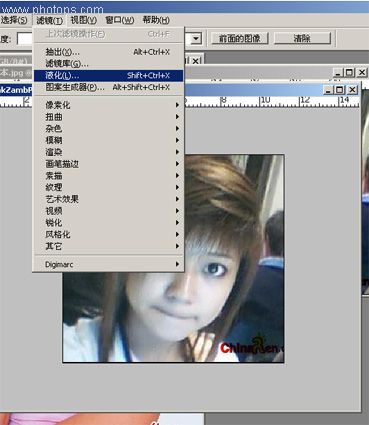 用这个工具改大眼睛很方便
用这个工具改大眼睛很方便 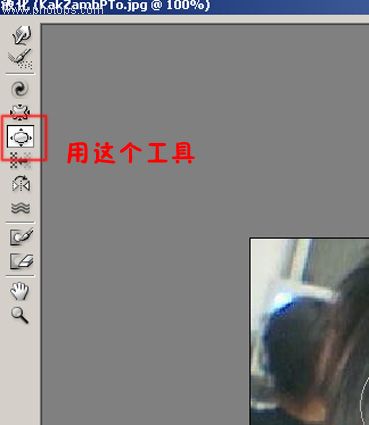 ωǒ点,ωǒ点,点一下眼睛就大一圈
ωǒ点,ωǒ点,点一下眼睛就大一圈 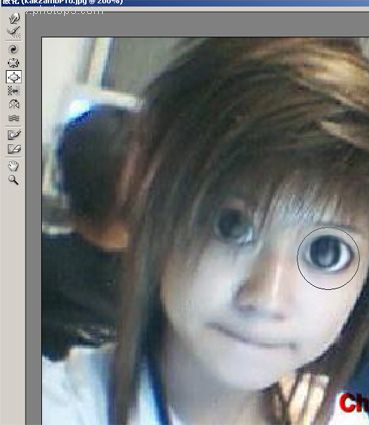 眼睛够大了,再把下巴改尖一点,用上面的手指把脸的边缘往里收 嘴巴也要收小一点
眼睛够大了,再把下巴改尖一点,用上面的手指把脸的边缘往里收 嘴巴也要收小一点 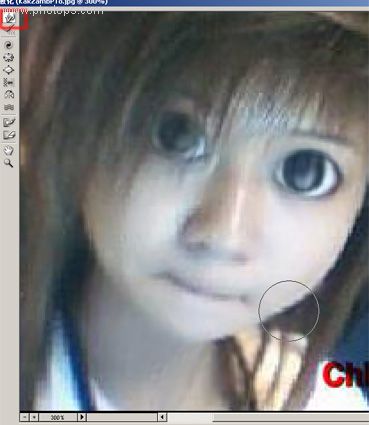 MM的肤色有点苍白,現茬给她增加些营养,用照片滤镜,使皮肤红润一些
MM的肤色有点苍白,現茬给她增加些营养,用照片滤镜,使皮肤红润一些 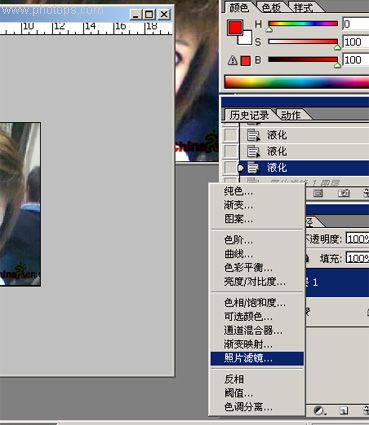 ωǒ选橙色,您也可以选自己喜欢的颜色,调好后向下合并
ωǒ选橙色,您也可以选自己喜欢的颜色,调好后向下合并  下面让MM的皮肤光滑些 ctrl j复制图层,然后高斯模糊
下面让MM的皮肤光滑些 ctrl j复制图层,然后高斯模糊  看不清了,怎么办,在模糊加个图层蒙板,然后用黑色填充,然后再用笔刷把需要光滑的地方涂白, 注意五官和边缘不要涂。
看不清了,怎么办,在模糊加个图层蒙板,然后用黑色填充,然后再用笔刷把需要光滑的地方涂白, 注意五官和边缘不要涂。  ωǒ觉得她的头小不够大,用自由变换拉一下 ctrl t,然后按住alt拉左上角和右上角
ωǒ觉得她的头小不够大,用自由变换拉一下 ctrl t,然后按住alt拉左上角和右上角 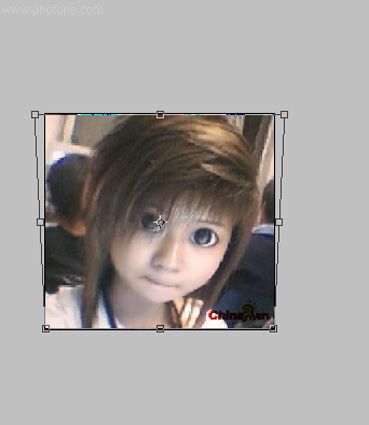 下边做红脸蛋儿 椭圆选框工具,加大一点的羽化值,选好后ctrl j复制一层。
下边做红脸蛋儿 椭圆选框工具,加大一点的羽化值,选好后ctrl j复制一层。 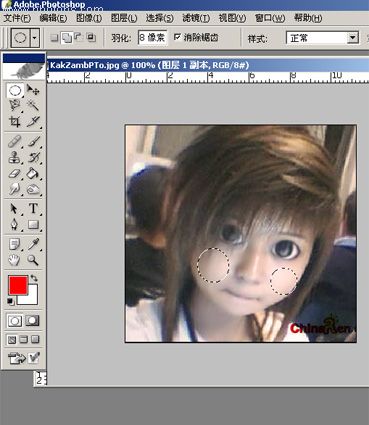 用调色工具调红,ωǒ用的是色彩平衡
用调色工具调红,ωǒ用的是色彩平衡  再给MM涂点口红,也是用选择工具选好后复制图层然后调色
再给MM涂点口红,也是用选择工具选好后复制图层然后调色  用橡皮擦去多出了的口红
用橡皮擦去多出了的口红  再把皮肤调亮一些,眼睛可以适当加些蓝色,头发上点缀一只蝴蝶。 好了,完成!!
再把皮肤调亮一些,眼睛可以适当加些蓝色,头发上点缀一只蝴蝶。 好了,完成!! 
 非主流视频照转SD娃娃效果教程手绘的SD娃娃虽然漂亮,但技术难度比较高,用照片改就容易多了。 先上效果 改前:
非主流视频照转SD娃娃效果教程手绘的SD娃娃虽然漂亮,但技术难度比较高,用照片改就容易多了。 先上效果 改前:  改后:
改后:  这个MM的眼睛虽然已经不小了,但比SD娃娃还差点。 先把眼睛改大些,用液化
这个MM的眼睛虽然已经不小了,但比SD娃娃还差点。 先把眼睛改大些,用液化 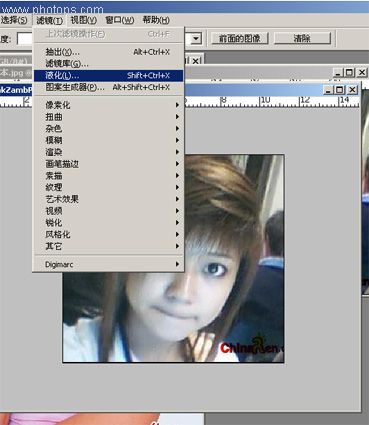 用这个工具改大眼睛很方便
用这个工具改大眼睛很方便 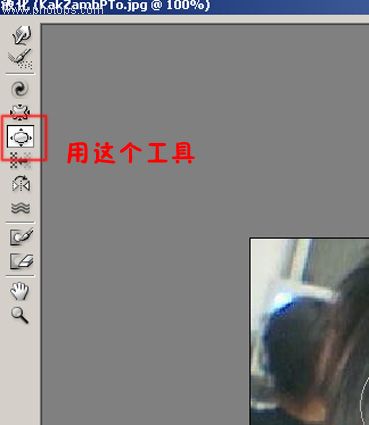 ωǒ点,ωǒ点,点一下眼睛就大一圈
ωǒ点,ωǒ点,点一下眼睛就大一圈 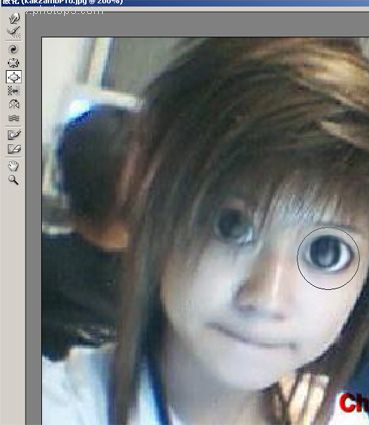 眼睛够大了,再把下巴改尖一点,用上面的手指把脸的边缘往里收 嘴巴也要收小一点
眼睛够大了,再把下巴改尖一点,用上面的手指把脸的边缘往里收 嘴巴也要收小一点 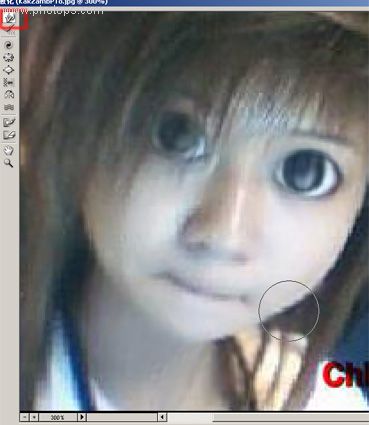 MM的肤色有点苍白,現茬给她增加些营养,用照片滤镜,使皮肤红润一些
MM的肤色有点苍白,現茬给她增加些营养,用照片滤镜,使皮肤红润一些 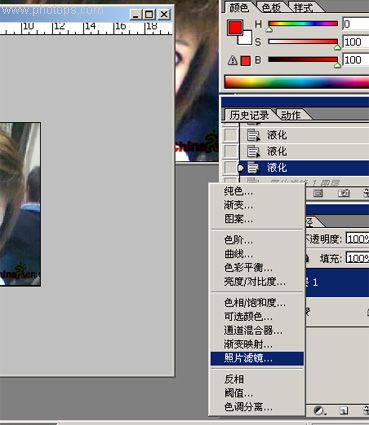 ωǒ选橙色,您也可以选自己喜欢的颜色,调好后向下合并
ωǒ选橙色,您也可以选自己喜欢的颜色,调好后向下合并  下面让MM的皮肤光滑些 ctrl j复制图层,然后高斯模糊
下面让MM的皮肤光滑些 ctrl j复制图层,然后高斯模糊  看不清了,怎么办,在模糊加个图层蒙板,然后用黑色填充,然后再用笔刷把需要光滑的地方涂白, 注意五官和边缘不要涂。
看不清了,怎么办,在模糊加个图层蒙板,然后用黑色填充,然后再用笔刷把需要光滑的地方涂白, 注意五官和边缘不要涂。  ωǒ觉得她的头小不够大,用自由变换拉一下 ctrl t,然后按住alt拉左上角和右上角
ωǒ觉得她的头小不够大,用自由变换拉一下 ctrl t,然后按住alt拉左上角和右上角 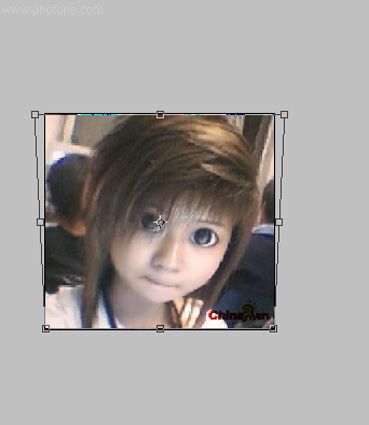 下边做红脸蛋儿 椭圆选框工具,加大一点的羽化值,选好后ctrl j复制一层。
下边做红脸蛋儿 椭圆选框工具,加大一点的羽化值,选好后ctrl j复制一层。 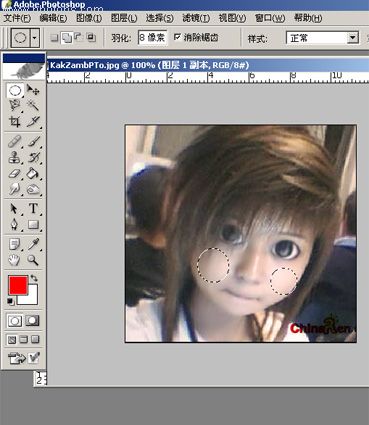 用调色工具调红,ωǒ用的是色彩平衡
用调色工具调红,ωǒ用的是色彩平衡  再给MM涂点口红,也是用选择工具选好后复制图层然后调色
再给MM涂点口红,也是用选择工具选好后复制图层然后调色  用橡皮擦去多出了的口红
用橡皮擦去多出了的口红  再把皮肤调亮一些,眼睛可以适当加些蓝色,头发上点缀一只蝴蝶。 好了,完成!!
再把皮肤调亮一些,眼睛可以适当加些蓝色,头发上点缀一只蝴蝶。 好了,完成!! 

